Забеляза ли,След актуализация на Windows 10,Левият бутон на мишката не работи, или понякога само с левия бутон на мишкатаритам, или левият бутон на мишката е блокиран и не може да продължи да избира всичко?
它 的Хардуерна повреда или софтуерни проблеми като остарели или конфликтни приложения на трети страни могат да причинятЛевият бутон на мишката спира да работи произволно.Ако левият бутон на мишката е заседнал, продължете да избирате всичко или левият бутон на мишката не работи правилно на лаптоп или компютър с Windows 10, приложете решенията по-долу, преди да купите нова мишка.
- Първо проверете дали самият хардуер не е дефектен.За да проверите хардуера, просто свържете мишката към друг компютър и вижте дали работи.
- Ако всичко е наред, може да има конфликтен драйвер на мишката или софтуер на трета страна.Ако се окаже, че има проблем с хардуера, като "левият бутон на мишката не работи на друг компютър", тогава очевидно трябва да смените мишката.
Съдържание
Левият бутон на мишката не работи Windows 10
Рестартирането на вашия компютър или лаптоп, ако временен проблем доведе до блокиране на левия бутон на мишката, продължаването да избирате всичко в Windows 10 може да реши проблема.
Прекъсването на връзката на мишката и свързването й към друг USB порт понякога помага без причина.
Направете чисто зареждане и вижте дали левият бутон за щракване на мишката работи, това може да помогне, ако софтуерен конфликт на трета страна причинява проблема.
Отново, ако използвате външна мишка на лаптопа си, която причинява произволно щракване с ляв бутон с десен бутон или щракване с десен бутон или щракване с левия бутон на случаен принцип, след това изключете тъчпада на лаптопа.Тъчпадът може да пречи на външната мишка.
Актуализиране на драйвер за мишката
В повечето случаи проблемът "щракване с левия бутон на мишката не работи" възниква, когато се използва грешен драйвер на мишката или той е остарял.Или можем да кажем, че остарели или повредени драйвери на устройства могат да причинят този проблем.
- Натиснете клавиша Windows + R, въведетеdevmgmt.msc, след което щракнете върху OK,
- Това ще покаже списък на всички инсталирани драйвери на устройства,
- Намерете мишката и други посочващи устройства и я разгънете.
- Щракнете двукратно върху устройството на мишката, щракнете върху Актуализиране на драйвера,
- Изберете „Автоматично търсене за актуализиран софтуер на драйвери“, за да позволите на Windows Update да провери и инсталира най-новия драйвер за мишката.
- Windows ще започне да актуализира драйверите, ако е налична нова версия
- След като приключите, рестартирайте компютъра си и проверете дали това помага за разрешаване на проблеми с мишката в Windows 10.
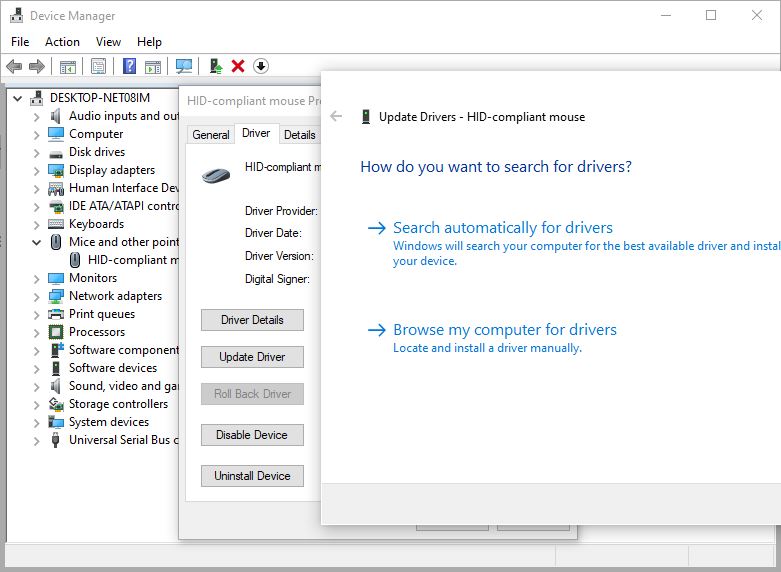
Преинсталирайте драйвера на мишката
През повечето време това е друго просто решение, което ще свърши работа вместо вас.
- Отворете диспечера на устройства с devmgmt.msc
- Намерете и разгънете Мишка и други посочващи устройства
- Изберете Деинсталиране на устройството на устройството на мишката и щракнете върху Деинсталиране отново, когато бъдете помолени да потвърдите,
- Изключете мишката от USB порта и рестартирайте компютъра,
Сега свържете отново мишката към друг USB порт, това автоматично ще инсталира софтуера на драйвера на компютъра и ще провери дали мишката работи според очакванията този път.
Като алтернатива можете да посетите уебсайта на производителя на мишката, за да изтеглите и инсталирате най-новия драйвер за вашия компютър.
Създайте нов потребителски акаунт
Понякога повредените потребителски профили също могат да причинят подобни проблеми на вашия компютър.Създайте нов потребителски профил и променете настройките на администраторски права, както е показано по-долу, и проверете дали проблемът е разрешен.
Създайте потребителски акаунт в Windows 10
- Отворете командния ред като администратор,
- Въведете командата net user userиме парола /add (вижте изображението по-долу например) и натиснете Enter.
- Сега бягайnet потребителско име на администратори на локална група /addкоманда за добавяне на потребителя към групата на локалните администратори.
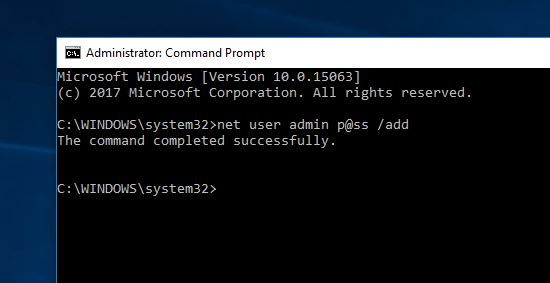
Рестартирайте компютъра си и влезте в новия акаунт, който току-що създадохте.в случай"Левият бутон на мишката не работи” проблемът изчезва, това може да означава, че другият ви потребителски профил е повреден.
Поправете повредени системни файлове на Windows
Ако проблемът е започнал след скорошна актуализация на Windows, това може да е повреден системен файл на Windows или проблем с актуализацията.Изпълнете командата за възстановяване на здравето на DISM и помощната програма SFC, за да помогнете за ремонта и възстановяването на повредени системни файлове на Windows с правилните файлове.
- Отворете командния ред като администратор,
- Въведете командата DISM /Online /Cleanup-Image /RestoreHealth и натиснете Enter,
- Това ще открие и коригира проблеми с изображението на Windows 10 и 100% ще завърши процеса на сканиране.
- След това изпълнете командатаsfc / scannowИ натиснете Enter, това ще помогне за откриване и възстановяване на изгубени повредени системни файлове на Windows с правилни файлове.
- След като процесът на сканиране приключи, рестартирайте компютъра си и проверете дали мишката не работи правилно.
Деактивирайте режима на таблет
Все още имате нужда от помощ, опитайте да деактивирате или изключите режима "таблет" и проверете дали проблемът с неработещото щракване с десен бутон на мишката е разрешен.
- Натиснете клавиша Windows и клавиша I едновременно, за да отворите Настройки.
- В изскачащия прозорец щракнете върху „Система“ и изберете „Режим на таблет“ от левия панел.
- След това изберете Използване на режим на работния плот в режим на таблет от десния панел.
По същия начин, ако наскоро сте инсталирали софтуер, игри или драйвери на трети страни и той спира да работи произволно поради щраквания с левия бутон на мишката, трябва да опитате да ги деинсталирате.
Включете и изключете опцията Click Lock в Настройки > Устройства > Опции на мишката и проверете дали това помага.
Помогна ли някое от тези решения при проблеми с щракването на бутон на мишката в Windows 10?Уведомете ни в коментарите по-долу.
Моля, прочетете също:
- Решено: USB клавиатурата/мишката не работи след актуализация на Windows
- Как да коригирате проблема с изчезването на показалеца на мишката в Windows 10
- Коригирайте грешката, когато USB устройството не е разпознато в Windows 10
- Менюто "Старт" на Windows 10 няма да се отвори след последната актуализация на Windows?оправи го
- Как да направите компютъра си по-бърз и да ускорите вашия компютър с Windows 10


![[Коригирано] Microsoft Store не може да изтегля приложения и игри](https://oktechmasters.org/wp-content/uploads/2022/03/30606-Fix-Cant-Download-from-Microsoft-Store.jpg)
![[Коригирано] Microsoft Store не може да изтегля и инсталира приложения](https://oktechmasters.org/wp-content/uploads/2022/03/30555-Fix-Microsoft-Store-Not-Installing-Apps.jpg)
